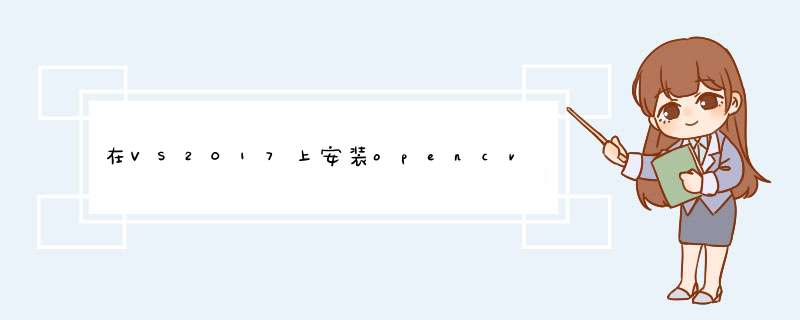
opencv下载官网https://opencv.org/releases,
也可以在他们的github上下载https://github.com/opencv/opencv
在assets中选择相应的版本,这里选择的是4.5.5版本
将exe文件解压到任意一个位置,比如解压到D:\software文件夹下,得到D:\software\opencv。
将D:\software\opencv\build\x64\vc15\bin;D:\software\opencv\build\x64\vc14\bin;添加到系统环境变量中去。即下面两个文件夹下的bin文件。
Debug | x64,双击第一个文件,d出Microsoft.Cpp.x64.user属性页
4.3.1 包含目录设置
根据下面的 *** 作,把opencv的D:\software\opencv\build\include和D:\software\opencv\build\include\opencv2添加进去
在包含目录同一页面下,同样方法添加库目录,D:\software\opencv\build\x64\vc14\lib和D:\software\opencv\build\x64\vc15\lib
根据下面的 *** 作,把opencv的opencv_world455d.lib和opencv_world455.lib添加进去
opecv版本不同,对应的lib文件可能不同,在下面路径查看相应的lib文件名。
opencv_world455d.lib对应releases版本
opencv_world455.lib对应debug版本。
根据下面使用的是debug版本还是releases版本,把相应的lib文件的位置调到前面。
比如下面这种情况,就把opencv_world455d.lib放在前面。
配置完成后,在VS中可以直接用,后面无需配置。
方法1. 可以通过新建空项目的方式修改(与上述过程类似)
方法2. 调出属性管理器。参考
- 按下面的方式调出
- 在软件右侧显示如下
- 后面配置方式参照【4.3 展开文件夹Debug | x64,双击第一个文件,d出Microsoft.Cpp.x64.user属性页】
- 文件路径中的
\改为\或者/. - 使用相对路径的时候,注意当前的路径是什么。参考下面的代码
- debug、release相应情况下,附加依赖项里lib文件的位置参照【4.3.3 附加依赖项设置】
#include 欢迎分享,转载请注明来源:内存溢出

 微信扫一扫
微信扫一扫
 支付宝扫一扫
支付宝扫一扫
评论列表(0条)